NINJA V+ Pro Kit



NINJA V+ Pro Kit
ATOMNJVPL2
0814164022606
NINJA V+ 開発状況・更新情報につきましては【よくあるご質問】をご参照ください。
世界初*8K RAW収録
5インチHDRモニターレコーダー
次のステップへ
NINJA V+Pro Kitは、HDMIまたはSDI経由でRAW出力対応のコンパクトシネマカメラとミラーレスカメラの間を埋める唯一のレコーダー
8Kp30/4Kp120/2Kp240 収録を実現。
8Kp30に対応したNINJA V+のパワーはそのままに、NINJA V+Pro kitではSDI経由で4Kp120と2Kp240の連続撮影が可能になりました。NINJA V+は、新しいAtomos Silicon AtomIC3、AtomOS 10、およびProRes RAWの驚異的な効率性を活用して、これらの解像度とフレームレートの向上を実現しています。また、新しいフォーマットは、既存のProRes RAWやProResプロジェクトのタイムラインにシームレスに統合され、ストレージや編集作業への大きな負担をかけません。
*ProRes RAW収録対応モニターレコーダーにおいて 当社調べ


NINJA V+Pro kitと4Kp120
NINJA V+ Pro Kitにはカメラアクセサリーが付属しており、Sony、FX9*、FX6のSDI RAW出力から4Kp120 ProRes RAWレコーディングを実現します。AtomosとSonyのユーザーは、高いフレームレートと解像度で画像を処理しながら、編集ソフトにネイティブに使えるProRes RAWで記録するメリットを活かすことができます。
*FX9には拡張ユニットXDCA-FX9が必要です。

Professional Accessories
Pro Kitは、同梱されているAtomX SDIモジュールと本格的なチューニングを施すことで、市場で最も優れたコンパクトシネマカメラのRAWをSDIで記録する機能を提供します。もちろん、RAW出力機能がないカメラでも問題ありません。モニターレコーダー「NINJA V+」は、HDMI/SDI ProResモニターレコーダーとしてもあなたの撮影をアシストする便利で柔軟なカメラアクセサリーツールとなります。
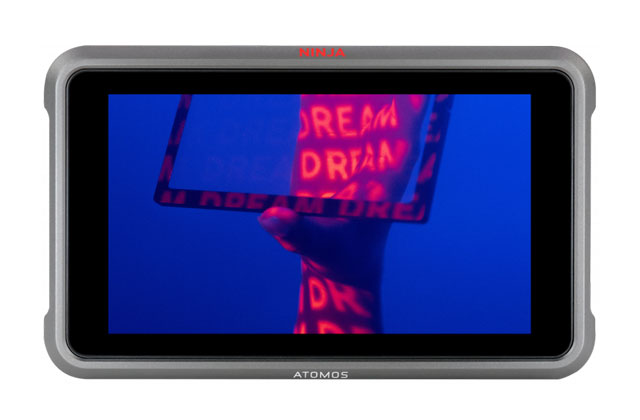
強力で用途の広いI / O
デュアル12GSDI接続を追加すると、他のカメラとの互換性が拡張され、編集可能なコーデックで、またはREDまたはARRIカメラからのプロキシファイルとしてオフボードの10ビット422記録が提供され、ファイルの名前とタイムコードを記録されたファイルにも適用できます。そしてもちろん、NINJA V +は、Sony Alpha 7S III、Z CAM E2シリーズ、Nikon Zシリーズ、LUMIX Sシリーズ、Olympus OM-DEM-1Xなどのミラーレスカメラの増え続ける名簿からのRAWoverHDMIのサポートも提供します。 オリンパスOM-D M1MkIIIなど。

HDMIからSDIへのクロスコンバージョン
SDIモジュールをNINJAV +へ装着すると、I / O機能が2倍以上になります。入力を補完するために、HDMIまたはSDI接続を相互変換し、DCIをトリミングし、ビデオ信号用に4KからHDにダウンコンバート変換して、追加のコンバーターを必要とせずにEVF、ワイヤレスTX / RXなどの機器間のブリッジを提供できます。
アクセサリー

AtomX SSDmini

USB-C to Serial Calibration & Control Cable

Fast Charger 2

AtomX Monitor Mount with Quick Release Plate

Atomos Locking AC Adapter

Battery Eliminator Stand

AtomX Battery Eliminator

Sunhood for NINJA V

Screen Protector for NINJA V

USB-C 3.1 Docking Station

5200mAh Battery

D-Tap to DC Locked connector Barrel Coiled Cable

Atomos Calibration Cable - USB to Serial

Master Caddy 3

Z-Mount

Docking Station (USB only)

4K HDMI CABLES

CALIBRATION
仕様
質量
本体のみ
360g
外形サイズ
W:151×H:91.5×D:31(mm)
筐体素材
アルミ合金&ABSプラスチック
取付ネジ穴
回転防止 3/8-16 ネジ穴
1/4-20 ネジマウントアダプター装備 上面/下面各1カ所
筐体構造
筐体素材
アルミ合金&ABSプラスチック
冷却機構
搭載
タリ―ランプ
背面に搭載(収録時に点灯)
AtomX拡張スロット
搭載
電源
入力電圧(バッテリー)
6.2V – 16.8V
動作電力
5.8V – 7.2V
対応バッテリー
ATOMOS NPF Lシリーズ
バッテリー駆動時間
5200mAh 約2時間(4Kp60 画面表示と収録)
7800mAh 約3時間(4Kp60 画面表示と収録)
DC入力
3付属のバッテリーエリミネーター / ACアダプターを使用
ディスプレイ
タッチスクリーン
スーパーATOM-IPS液晶パネル(静電容量式)
スクリーンサイズ
5.2型
画面解像度 / PPI
1920×1080 / 427
アスペクト比(ビデオ表示)
16:9
対応色域
Rec709
最大色深度
10ビット(8+2 FRC)
バックライト
エッジライト方式
HDR技術
AtomHDR テクノロジー
Log→Native /Rec709 /3D LUT /HLG /PQ
3D LUTサポート
Display / Preview /Loop out
HDRモニタリングテクノロジー
HLGとPQ
HDR出力変換
Log / HDR to HLG / PQ / Dolby Vision
HDR モニタリング (Gamma)
Sony SLog /SLog2 /SLog3, Canon CLog /CLog2 /Clog3t
Arri Log CEI160 /LogCEI200 /LogCEI250 /LogCEI320
/LogCEI400 /LogCEI500 /LogCEI640 /LogCEI800 /LogCEI1000
/LogCEI1280 /LogCEI1600、JVC JLog1
Panasonic Vlog、Red LogFilm /Log3G10 /Log3G12
FujiFilm Flog、PQ (HDR10)、HLG、Nikon N-Log
HDR モニタリング (Gamut)
BT2020、DCI P3、PDCI p3 65
Sony SGamut /SGamut3 /SGamut3.cine
Canon Cinema /DCI P3 /DCI P3+ /BT2020
Panasonic V Gamut、Arri Alexa Wide Gamut、Rec709、JVC
LS300、Red DragonColor / DragonColor2 /RedColor2
/RedColor3 /RedColor4 /RedWideGamut
ビデオ入力
HDMI
HDMI(2.0) ×1 4Kp60
HDMI RAW
対応
SDI
12G-SDI×2(下位互換)
オプションAtomX SDIモジュール併用
SDI RAW
対応:ファームウェア 10.71~以降でSony FS700、FS5、FS7対応
*事前にSDI RAW機能はアクティベーション済み
シグナル(カメラに依存)
非圧縮10bit または 8bit422
LTC(録画モードのみ)
別売 AtomX Syncモジュールを併用 無線RF接続
ビデオ出力
HDMI
HDMI(2.0) ×1 4Kp60
SDI
12G-SDI×2(下位互換) オプションAtomX SDIモジュール使用
レベルA、又はレベルBを選択可能
シグナル
非圧縮 10bit または 8bit422(再生ファイルに依存)
ビデオ信号変換
HDMI → SDI / SDI → HDMI
ビデオとRAWの入力をビデオ出力に対応
オーディオ入出力(48kHz PCM Audio)
音声品質 / 形式
24/48Khz / PCM
HDMI
8ch 24bit 、入力デバイスに依存
SDI
12ch 24bit 、入力デバイスに依存
アナログ音声入力
3.5mm 2ch
ヘッドフォン出力
3.5mm 2ch
対応するコーデックの解像度 及びフレームレート(録画/再生)
対応解像度/フレームレート
24/48Khz8K RAW:HDMI経由で最大30pのみ
6K RAW:HDMI及び、SDI経由で最大30pのみ
(カメラ依存 HDMI 5.9K、及び SDI 5.7Kに対応)
4K DCI:23.98/24/25/29.97/30/50/59.94/60p
4K UHD:23.98/24/25/29.97/30/50/59.94/60p – HFR 100/120
2K DCI:23.98/24/25/29.97/30/50/59.94/60p/ SONY FX9 RAWで最大 2K 180p
1080p:23.98/24/25/29.9/30/50/59.94/60/100/120p
1080i:50/59.94/60i
720p:50/59.94/60p
PsF PsF-Pに変換、PsFをループアウト / PCM
アナモフィック
3.5K:RAW 最大60p(サポートしたカメラのみ)
Apple ProRes Raw
ProRes Raw HQ 、ProRes Raw に対応
Apple ProRes
ProRes LT、422、HQ に対応
Avid DNx
AVID DNxHR HQX. HQ、SQ、LB
※無償版のコーデック有効化が必要
H.265
対応 ※但しHQモード収録のみ(詳細は以下をご参照ください。https://www.atomos-japan.com/archives/2909 )
再生
プレイリスト / Genlock/ LTC
プレイリスト:対応 / Genlock:非対応 / LTC:非対応
ループ
対応 イン/アウト マーカー付き
Apple ProRes Raw
対応
Apple ProRes
対応 音声はリニアPCMに対応
Avid DNx
対応音声はリニアPCM対応
※無償版のコーデック有効化が必要
H.265
対応
収録機能と記録メディア
プリロール収録
対応 (HD 8秒, 4K 2秒) RAWでは使用不可
タイムラプス
対応
メディア形式
Master CaddyⅡ / SSDmini
ファイル名
シーン、ショット、テイク ごとに自動採番して命名 / Arri、及びREDではSDI経由のファイル名
対応ビデオ編集ソフトウェア
拡張子.MOVでファイルを保存し、Apple ProRes、ProRes RAW、Avid DNxHDR / HDをサポートする全てのノンリニア編集アプリケーションで対応
オンスクリーンツール
スコープ
輝度波形 / RGBパレード / ベクトルスコープ
倍率
ズーム 1:1 / ズーム×2
フォーカスピーキング
選択色 /しきい値設定 / カラー/ モノクロ /エッジのみ
フォースカラー
スケール可変
ゼブラ
調整可能
分版カラーチャンネル
ブルーのみ
タグ編集のマーカーカット
再生モードで可能
シネフレームガイド
2.4:1 / 2.35:1 / 1.9:1 / 1.85:1 / 4:3
ソーシャルフレームガイド
9:16 / 1:1 / 1.91:1 / 4:5
セーフティエリア
アクション と グラフィック
グリッドマーカー
9グリッド
アナモフィックデスクィーズ
1.25x / 1.33x / 1.5x / 1.8x / 2x
ディスプレイ反転
天地反転のみ
3DLUT 50/50
スクリーンでプレビュー可能
タイムコード
HDMI
対応
SDI
対応
時刻
対応
ワイヤレス RF
別売 AtomX Syncモジュール併用で対応
ブルートゥース LE
別売 AtomX Syncモジュール併用で対応
オンボードプロセッシング
プルダウン除去
24/25/30pSF > 24/25/30p (2:2 プルダウン)
60i > 24p (3:2 プルダウン)
4K UHD→HD ダウンスケール
可能(ループアウトと再生)
DCIクロップ
可能(ループアウトと再生)
リモートコントロール
HDMI
自動 HDMI トリガー
対応プロトコル – Canon、Sony、Atomos Open Standard
SDI
選択可能なSDIトリガーカメラ
LANC(2.5mm端子)
LANC制御とオプション(別売)のUSB シリアルケーブルでキャリブレータを接続可能
周辺機器
同梱品
NINJA V+本体×1、
AtomX SDIモジュール、
5インチサンフード
マスターキャディⅡ、
ACアダプタ―、
コンセント変換プラグ、
バッテリーエリミネーター
D-Tap to DCケーブル、
QuickStartGuide(英文)
※クイックスタートガイド日本語版はatomos-japan.com ホームページからダウンロードしてください。
別売オプション
バッテリー(各容量)、
バッテリーチャージャー、
パワーキット、
HDMIケーブル、
USB to シリアルケーブル、
AtomX SYNCモジュール
メーカー保証
標準1年間
(購入日より1年以内にユーザー登録で3年に延長*液晶パネル/アクセサリーは対象外)
ダウンロード
仕様書
NINJA V+仕様書
ファームウェアアップデート
NINJA V+ファームウェア
ファームウェアにつきましてはATOMOS本社・英語サイトよりダウンロードしてください
ファームウェアアップデート時の注意
ダウンロード前に必ずお読みください
・ファームウェアをアップデートする際は、必ずバッテリーを本体から取り外した状態で作業してください。バッテリーを取り付けたままでは、正常に動作しません。
・ファームウェアアップデートでSSD内のデータが消去される場合があります。大切なデータは予めバックアップし、ファームウェアアップデートを実行の際はSSDのフォーマットしてから行ってください。
また下記の機能が2017年8月以降より追加されています。
(SHOGUN INFERNO 8.32以降、NINJA INFERNO 8.13以降、SHOGUN FLAME 7.23以降、NINJA FLAME 7.15以降)・本体内部温度76度まで温度センサーが検出した際、操作画面上に警告画面を表示します。
・警告表示時間は、約2分。
・録画中の可能性を考慮し、警告画面発生後、15分間そのまま動作いたします。
マニュアル
NINJA V ユーザーマニュアル(日本語)第2版
NINJA V+ クイックスタートガイド
Atomos CONNECT, Cloud Studio, Youtube, Frame.io追加機能について
NINJA V+新機能-ユーザーマニュアル
よくあるご質問
NINJA V+ 開発状況・更新情報
NINJA V+のファームウェアおよびキャリブレーションソフトの更新により機能の追加や修正があります。
最新のファームウェアは下記をご確認ください。
https://www.atomos.com/product-support
Product SupportよりNINJA を選択いただき、左よりNINJA V+をお選びください。
・H.265収録に関しては「NINJA V / VでのH.265収録機能についてのお知らせ」をご参照ください。
【重要】NINJA V / VでのH.265収録機能についてのお知らせ
NINJA V+
・Canon EOS C200、ソニーPXW-FS7およびPXW-Z100からHDMI接続で4k60pを入力した場合に画面表示がほぼ緑色となる症状が発生しております。現在ATOMOS社に本現象を問い合わせ中です。
・上記3機種のカメラは推奨リストに入っていないことから他にも推奨リストに記載が無い場合には映像や音声において制限事項が発生する場合があります。NINJA Vとは推奨カメラが大幅に異なるためご確認ください。
・8k30p Canon EOS R5ミラーレスカメラからHDMI接続し、8Kp30 ProRes RAWで収録がファームウェア 10.68より対応可能になりました。
・4k120p ソニー FX9とXDCA-FX9 /FX6 「対応」 NINJA V+ Pro Kit、もしくはNINJA V+に別売りオプションSDI拡張モジュールとSDI RAW有償アクティベーションを適用することで対応となります。
・4k120p Z CAM E2 /E2-M4 「対応」
・キャリブレーション 「対応」
・ユーザーマニュアルは NINJA Vマニュアルをご参照願います。
・NINJA Vとは異なるICチップ等の構成となるためカメラやモニターへの出力等で互換性に違いがでる場合があります。
事前に評価デモ機で確認することをお勧めします。
※デモ機の貸し出しはメディアエッジ株式会社ホームページよりお申し込みいただけます。
4k120p/ 8k30p対応について
4k120p/ 8k30p 通常のHDMIビデオ映像には対応しておりません。
HDMIビデオ映像は~ 4k60pまでの対応となります。
4k60pを超える映像については対応するカメラのRAW出力のみ収録可能です。
HDMI RAW対応カメラは下記があります。(2023年12月現在)
4k120p : PANASONIC LUMIX GH6/ LUMIX G9Ⅱ、Z CAM E2、Z CAM E2-M4
8k30p:CANON EOS-R5/ EOS -R5 C、FUJIFILM X-H2/ GFX100Ⅱ
その他4.2k~6.2kなどの対応につきましては
ProResRAW対応カメラ表をご参照ください。
ファームウェアを更新出来ない
ファームウェアのファイルが違うことで更新出来ない症例が発生しています。
ZIPファイルの場合には ATOMxxxx.FWファイルに解凍してください。
またファイル名が ATOMxxxx-2.FWという-2, -3などが追加されている場合には削除が必要です。
ファームウェアの更新手順
ATOMOS本社・英語サイトよりファームウェアをダウンロードします。
このサイトでお使いのATOMOS製品の機種を選択してください。
[DOWNLOAD FIRMWARE UPDATE]ボタンをクリックしてダウンロードしてください。
ZIPファイルの場合は解凍して ATOMxxxx.FWファイルとします。 *xxxxは機種ごとに名称が異なります。
このファイルをSSDにコピーしてください。 *SHINOBIシリーズはSDカードへコピー。
SSDをATOMOS製品に装着して電源を入れて頂くと自動的にファームウェアの更新が始まります。
もし自動的に更新が始まらない場合には強制ファームウェア更新モードにするため、電源を切った後に電源ボタンを10秒程度の長い時間押すとファームウェア更新が始まります。
画面上に表示されるメニューや情報表示を消したい
画面の中央をタップすることでメニューや情報表示が消せます。(再度メニューを表示する時には同じように中央をタップしてください)
ただし波形モニターは残るため波形モニターを消す場合は非表示の設定にしてください。
なおカメラの情報(シャッタースピード、絞り値、ISO感度や他設定)が表示されている場合はカメラ側の設定を変更する必要があります。
HDMI設定の情報表示を変更する場合や撮影モードを動画モードにするなどカメラにより設定方法が異なるため詳しくはカメラのマニュアルをご参照ください。
推奨カメラ以外ではカメラ情報(シャッタースピード、絞り値、ISO感度や他設定)がHDMI出力先に出て非表示に出来ない場合があります。
製品登録のエラーや修正削除、アクティベーションでのエラーの対応方法
■製品登録でエラーメッセージが表示される場合
ホームページの製品登録時にATOMOS社のサーバーのメンテンナンスや障害または入力した情報の誤りなどにより
[This DID is already in use]や[This AID appears invalid]などメッセージが出る場合があります。
この場合には、お客様よりATOMOS社へご連絡ください。
連絡にあたっての手順と内容につきましてはPDF資料をご参照ください。
■登録情報の修正や削除する場合
この場合にも上記と同様の手順でお客様よりATOMOS社へご連絡ください。
■アクティベーション実行でエラーメッセージが表示される場合
アクティベーションファイルを製品本体で実行した時ごくまれに下記のメッセージが出る場合があります。
[ERROR]
Invalid Activation Token Detected
Feature conflict detected.
Please contact Atomos Support
この場合には、お客様よりATOMOS社へご連絡ください。
連絡にあたっての手順と内容につきましてはPDF資料をご参照ください。
バッテリーの駆動時間はどのくらいですか?
NINJA V 5200mAh 約2時間 7800mAh 約3時間
NINJA V仕様
SHOGUN CONNECT 5200mAh 約1.5時間 7800mAh 約2.2時間
SHOGUN CONNECT仕様
SHOGUN INFERNO/ NINJA INFERNO 5200mAh 約1.5時間 7800mAh 約2.2時間
SHOGUN INFERNO仕様 NINJA INFERNO仕様
ZATO CONNECT 5200mAh 約6時間 7800mAh 約9時間
ZATO CONNECT仕様
製品は各製品ページの仕様を御確認ください。
画面ロックのやり方 (ディスプレイ画面のロック)
誤って画面に触れて操作したり変更しないように画面ロックが出来ます。
電源ボタンを軽く押すことで画面ロックとなり画面操作が無効となります。再び電源ボタンを短く押すとロックが解除されます。
また Display off(ディスプレイオフ)機能を有効にすると画面ロック中にディスプレイの表示を消すことが出来ます。
カメラからの映像の解像度やフレームレートを変換して収録ができますか?
ATOMOSレコーダーはカメラから出力された映像の解像度やフレームレートをそのまま収録します。
そのためHDから4Kへのアップコンバート、4KからHDへのダウンコンバートしての収録は出来ません。
また30Pから60Pなどフレームレート変換、60Pから60iインターレスなどIP変換しての収録も出来ません。
(一部のカメラでは30Pを出せないため60iで出力します。その場合には 60iから30PへのPullDownで収録することが可能です)
録画に使用できる推奨するSSDは?メディアは何でも良いのでしょうか?
ATOMOSレコーダーは基本収録メディアとしてSSDを推奨しており、HDDは一部の特定ブランドを除き、動作保証外となります。
またATOMOSレコーダーでは推奨SSDがあり、それ以外では動作保証外となります。
ATOMOS推奨メディア一覧よりご確認ください。
※プルダウンよりご使用の製品をお選びください。
収録ご使用前には必ずレコーダーでメディアをフォーマットしてからご使用ください。
SHINOBI / SHINOBI SDIモニターモデルは収録が出来ずSSDを装着できません
※NINJAVのSSDについての注意事項
なお日本での入手性や使用実績により下記のSSDを推奨しております。
Nextorage AtomX SSD Mini 1TB 型番:NPS-AS1TBSYM
Nextorage AtomX SSD Mini 2TB 型番:NPS-AS2TBSYM
カメラトリガー/ RECトリガー(カメラと連動した収録開始/停止)
カメラトリガーは対応カメラでのみご利用頂けます。
カメラで収録開始/停止ボタンを押しますと、ATOMOSレコーダーの収録開始/停止がカメラと連動して行われます。
カメラとATOMOSレコーダーを共に設定する必要があります。
ATOMOSレコーダーの設定
・HDMI接続の場合にはINPUT入力メニューの「TRIGGER Source」を HDMI に設定してください。
・SDI接続の場合にはINPUT入力メニューの「TRIGGER Source」を お使いのカメラ にあわせて設定してください。
カメラの設定 *設定メニューの名称が各社で異なるためカメラのマニュアルをご確認ください。
・HDMI/SDI出力設定「[RECコントロール」をONに設定。
・HDMI 出力設定 「Time Codeタイムコード出力」をONに設定 *カメラにより設定が不要の場合があります。
注意事項: カメラにより下記の事項が発生するのでカメラのマニュアルをご確認ください。
カメラの内部収録と同時に使わないと機能しない場合があります。
フル収録などで内部収録が止まるのと併せてATOMOSレコーダーも収録が停止する場合があります。
カメラの内部収録のフォーマットによってはHDMI/SDIの映像を出力しなくなる場合があります。
収録した映像ファイルの音声が出ない
音声の初期設定はアナログ外部入力の収録が有効になっております。
アナログ音声は 1/2チャンネルに収録されてカメラからのデジタル音声は3/4チャンネルに収録されます。
外部入力が無いと1/2チャンネルが無音となり再生時で1/2チャンネルのみだけ音声出力する環境では音声が出ません。
アナログ音声入力を無効に設定することでデジタル音声が1/2チャンネルになります。
SHINOBI / SHINOBI SDIモニターモデルは収録が出来ずSSDを装着できません
対応バッテリーについて
電源を入れると、ファームウェアアップデート画面が表示され、「Error updating AtomOS」が表示されます。
電源ボタンを長押ししたり何回か押して起動されますと、強制ファームウェアアップデートモードとなりファームウェアファイルが入ったメディアが無い状態ではこの「Error updating AtomOS」画面が表示されます。
強制的にファームウェアをアップデートしない場合には一度電源ボタン長押しで電源を切った後に再度、軽く電源ボタンを押して起動してください。
ATOMOSレコーダーは電源を押してから起動画面の表示までにやや時間を要します。画面左側のタリーランプが一度赤く点灯すれば電源投入された合図となります。
▶ファームウェアの更新はどうすれば良いでしょうか?
SSDメディアでの収録可能時間はどれくらいですか?
SSDメディアの容量により収録時間は変わります。
ATOMOSレコーダー収録可能時間
SSDメディアは別売となっておりATOMOS推奨メディアから選択してご購入ください。
※ATOMOSレコーダーは内部に記録することが出来ません。ご注意ください。
SHINOBI / SHINOBI SDIモニターモデルは収録が出来ずSSDを装着できません
SHOGUN、NINJAの違いは?またINFERNO、FLAMEの違いは何でしょうか?
NINJAは一眼カメラなどからHDMI接続で録画、モニタリングが出来ます。入力に加えてHDMI出力も備えています。
SHOGUNはHDMI入出力に加えて放送用ビデオカメラなどのSDI入出力機能が追加されております。
NINJA INFERNO/ SHOGUN FLAMEというSHOGUN/ NINJAの後にある名称は対応フレームレートの違いとなります。INFERNOは~4K60Pまで対応。 FLAMEは~4K30Pまでの対応となっております。
SDI拡張モジュールでRAW入力やHDMIクロスコンバートが出来ますか?
HDMI 入力から SDI 出力および SDI 入力から HDMI 出力のクロスコンバートはファームウェア 10.61~以降で対応。
ただしRAW映像のクロスコンバート(ビデオ出力)は下記のSDI RAWの有償アクティベーションにより対応となります。
SDI RAW 入力はファームウェア 10.61~以降で有償により対応となりました。
ソニー FX9 with XDCA-FX9, FX6 Panasonic Varicam LT, EVA-1 Canon C500,C300MKII対応。
ソニー FS7, FS700, FS5からの SDI RAW映像は非対応となります。
ProRes RAW収録は写真の RAW撮影と同じように、撮影後に「現像」作業を行うことでより自分の求める絵を創り出すことができる収録方法です。撮影後の現像作業(ポストプロダクション)も併せてお楽しみください。
Educational Discountの日本での適用について
日本国内ではEducational Discountプログラムは、以下の条件で適用できます。
・注文される方が団体であること
・一定台数のまとまったご注文であること
本サービスの適用を希望されるお客様は、購入前のお問い合わせフォームよりご相談ください。
(条件によってはご希望に添えない場合がございますので予めご了承ください。)
対応アクセサリーはNINJA Vのアクセサリーでも使用できますか?
NINJA V+は、NINJA Vと外形寸法が同一です。
NINJA V+でもNINJA Vのアクセサリーをご利用いただけます。





